2024 Mayıs ayında güncellenmiştir: Optimizasyon aracımızla hata mesajları almayı bırakın ve sisteminizi yavaşlatın. şimdi al Bu bağlantıyı
- Indirin ve yükleyin onarım aracı burada.
- Bilgisayarınızı taramasına izin verin.
- Araç daha sonra Bilgisayarını tamir et.
Spotify, 30 milyondan fazla şarkı sunan bir müzik akışı platformudur. Bu platformu bilgisayarınızda, cep telefonunuzda, tabletinizde ve daha pek çok yerde kullanabilirsiniz. İster çalışıyor ister dinleniyor olun, kullanımı kolay uygulama sayesinde her an için müzik var. Ancak bazen kullanıcılar Spotify hesaplarında oturum açmaya çalıştıklarında şu hata mesajını alırlar: "Bir güvenlik duvarı Spotify'ı engelleyebilir" ve hesaplarında oturum açamaz. Bu hataya 'hata kodu' da denir: 17 ′.
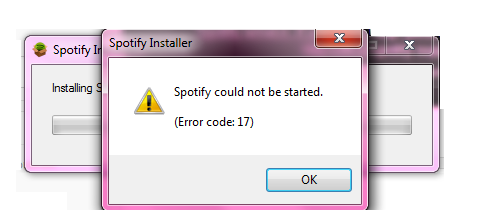
Hata mesajı aşağıdaki formatlardan birinde görünür:
Hatası 17: Spotify bir sorunla karşılaştı ve kapatılması gerekiyor. Verdiğimiz rahatsızlıktan dolayı özür dileriz.
Spotify başlatılamadı (Hata kodu 17)
Çevrimdışı yükleme programını çalıştırın.
Bir bit çalışacak ve sonra 17 hata koduyla başarısız olacaktır. Hatayı alsanız bile, dosyaları açıp Appdata klasörünüze yerleştirmiş olması gerekir. Windows kullanıcı adınız JDoe ise, dosyalarınız "C: \ Users \ JDoe \ AppData \ Roaming \ Spotify" üzerindedir.
- Spotify dosyalarınızı AppData klasörünüzde bulduktan sonra, tüm Spotify klasörünü diskinizdeki başka bir klasöre kopyalayın. Basit olması için, C sürücünüze kopyalayabilirsiniz. Yani dosyalarınız "C: \ Spotify" olacaktır.
- Oradan "C: \ Spotify" a gidin ve Spotify.exe dosyasını çalıştırın. Spotify görünür görünmez programı görev çubuğuna yerleştirin.
Mayıs 2024 Güncellemesi:
Artık bu aracı kullanarak, sizi dosya kaybına ve kötü amaçlı yazılımlara karşı koruma gibi bilgisayar sorunlarını önleyebilirsiniz. Ek olarak, bilgisayarınızı maksimum performans için optimize etmenin harika bir yoludur. Program, Windows sistemlerinde oluşabilecek yaygın hataları kolaylıkla düzeltir - mükemmel çözüm parmaklarınızın ucundayken saatlerce sorun gidermeye gerek yoktur:
- 1 Adım: PC Onarım ve Doktoru İndirme Aracı'nı indirin (Windows 10, 8, 7, XP, Vista - Microsoft Altın Sertifikalı).
- 2 Adımı: “Taramayı Başlat”PC sorunlarına neden olabilecek Windows kayıt defteri sorunlarını bulmak için.
- 3 Adımı: “Hepsini tamir et”Tüm sorunları düzeltmek için.
En son değişiklikleri geri almak için Sistem Geri Yükleme'yi kullanın.

Hatanın bir başka nedeni de yanlış veya eksik kurulumudur. Spotify. Hatalı kurulumlar parametreleri yapılandırabilir ve kayıtlara yanlış girişler bırakabilir.
Bu sorunu çözmek için Windows XP, 7, 8 ve Vista ile entegre sistem kurtarma yardımcı programını kullanın. Bu sistem aracıyla, en son değişiklikleri geri alabilir ve bilgisayarınızı doğru şekilde yüklemeyi denemeden önce içinde bulunduğu duruma geri yükleyebilirsiniz.
Bunu yapmak için, Başlat menüsüne gidin, arama kutusuna Sistem Geri Yükleme yazın ve ardından Enter tuşuna basın. Sistem Geri Yükleme'ye gidin ve bir geri yükleme noktası seçin. Öğeyi seçtikten sonra, değişiklikleri etkinleştirmek için PC'nizi yeniden başlatın.
Windows Installer hizmetinin başlatıldığından emin olun.
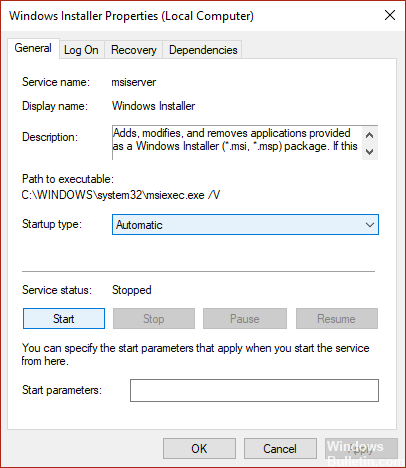
a) Tüm Windows programlarından çıkın.
b) Başlat'a tıklayın, arama kutusuna Çalıştır yazın, ardından Enter'a basın, Aç kutusuna msiexec / unregister yazın, ardından Tamam'a tıklayın.
c) Başlat'a tıklayın, arama kutusuna Çalıştır yazın, ardından Enter'a basın, Aç kutusuna msiexec / regserver yazın ve ardından Tamam'a tıklayın.
d) Bilgisayarınızı yeniden başlatın ve size yardımcı olup olmadığına bakın.
Konum ayarlarınızı değiştirin
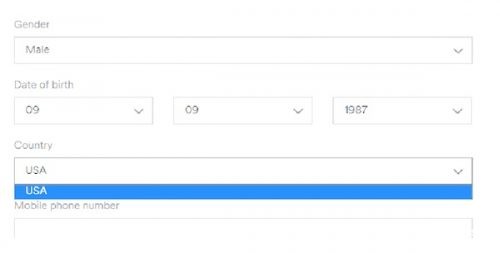
14 gündür menşei ülkesinde bulunmayan ve bu sorunla karşı karşıya kalan insanlar için bir çözümdür. Yazılımı kullanarak giriş yapamadığınız için, bir tarayıcı kullanarak hesabınıza giriş yapmalısınız.
Adım 1 www.spotify.com adresine gidin.
Adım 2 Giriş'e tıklayın, giriş bilgilerinizi girin ve ardından Giriş düğmesine tıklayın.
3. Adıma Ekranınızın sağ üst köşesindeki Profile tıklayın, ardından Hesap öğesini seçin. Düzenleme profilini seçin ve ülke alanına sağa ilerleyin.
Adım 4 Geçerli konumunuzu güncellemeye devam edin ve Profili Kaydet düğmesini tıklayın.
Artık uygulamaya bağlanmaya hazırsınız. Herhangi bir nedenle profilinizi değiştiremezseniz, güvenilir VPN servislerini kullanın. Spotify'ın evde olmadığınızı fark etmemesi için ev sunucularınızı kullanmak üzere yapılandırıldı.
SONUÇ
Elbette bir şeyi her taktığınızda takip etmek istediğiniz bir süreç değil, ancak işe yaradığını ve şimdi dünyadaki milyonlarca insan gibi Spotify'ın çaldığı müziğin keyfini çıkarabileceğinizi umuyorum.
Bu sorunu yaşıyorsanız, Spotify, 17 Windows PC Problemi hata kodunu başlatamadı veya başka bir hata sorunu ya da düşüşü gerçekleştiremedi, sonra da en iyi hızlı kılavuzlarımızla çözebilmemiz için aşağıdaki hata sorunu hakkında yorum yapın.
https://community.spotify.com/t5/Desktop-Windows/error-code-17/td-p/25431
Uzman İpucu: Bu onarım aracı, depoları tarar ve bu yöntemlerden hiçbiri işe yaramadıysa, bozuk veya eksik dosyaları değiştirir. Sorunun sistem bozulmasından kaynaklandığı çoğu durumda iyi çalışır. Bu araç, performansı en üst düzeye çıkarmak için sisteminizi de optimize eder. tarafından indirilebilir Burayı tıklatarak

CCNA, Web Geliştirici, PC Sorun Giderici
Ben bir bilgisayar tutkunuyum ve pratik bir IT Professional'ım. Bilgisayar programlama, donanım sorunlarını giderme ve onarım konularında yıllarca deneyimim var. Web Geliştirme ve Veritabanı Tasarımı konusunda uzmanım. Ayrıca Ağ Tasarımı ve Sorun Giderme için CCNA sertifikam var.

